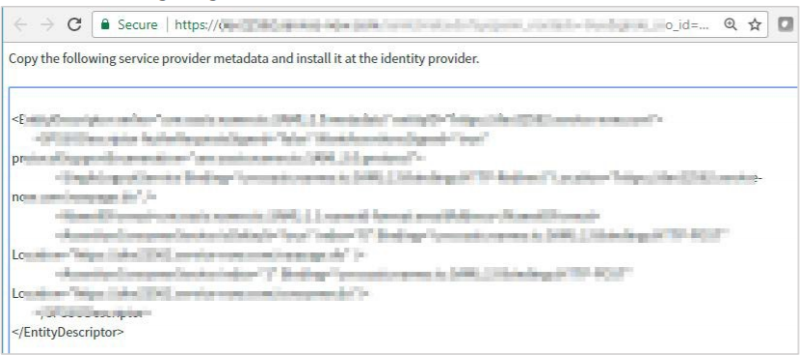配置 ServiceNow
用户可以使用企业凭据安全地登录 ServiceNow。
要通过 SAML 为 SSO 配置 ServiceNow,请执行以下操作:
-
在浏览器中,键入
https://<your-organization>.service-now.com/并按 Enter 键。例如,如果您用于访问 ServiceNow 的 URL 是
https://myserver.servicenow.com,则必须将<your-organization>替换为myserver。注意:
-
添加 ServiceNow 应用程序时,请确保 Citrix Gateway 服务用户界面中提供以下详细信息。
-
断言 URL:
https://<your-organizaton>.service-now.com/navpage.do -
中继状态:
https://<your-organizaton>.service-now.com/ -
受众:
https://<your-organizaton>.service-now.com/ -
姓名ID格式:选择“电子邮件地址”
-
名称 ID:选择“用户主体名称 (UPN)”
-
-
名称 ID 格式和名称 ID 属性取决于为 ServiceNow 选择的身份验证方法。
-
-
以管理员身份登录到您的 ServiceNow 帐户。
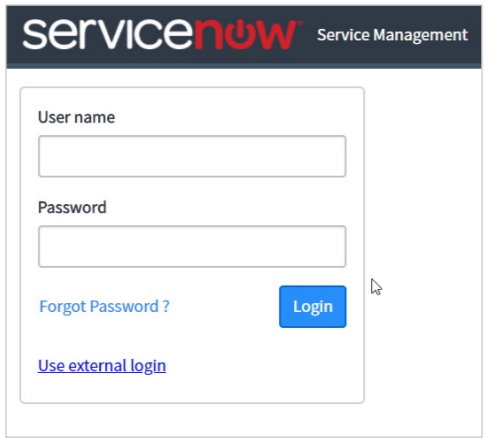
-
在左上角,使用筛选器导航器搜索插件,然后单击搜索结果中的插件。
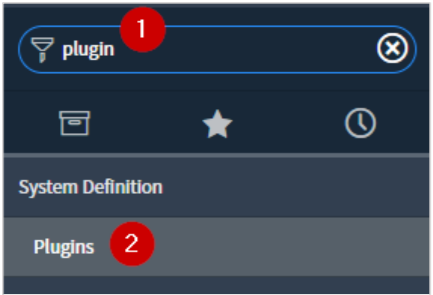
-
在右窗格的“系统插件”部分,搜索集成。
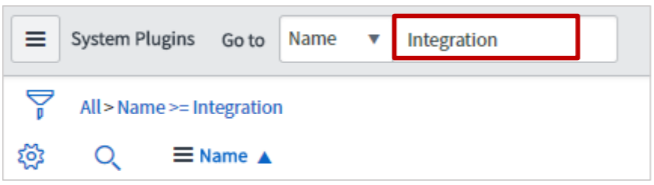
-
在搜索结果中,右键单击 集成-多个提供商单点登录安装程序 ,然后单击 激活/升级。
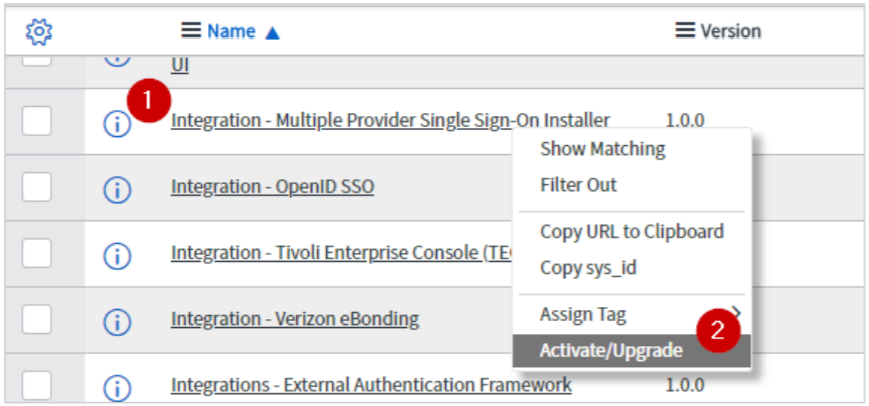
-
单击激活。
进度条表示激活过程已完成。
-
在左侧窗格中,向下滚动到多提供程序 SSO 部分,然后单击多提供程序 SSO > 身份提供程序。
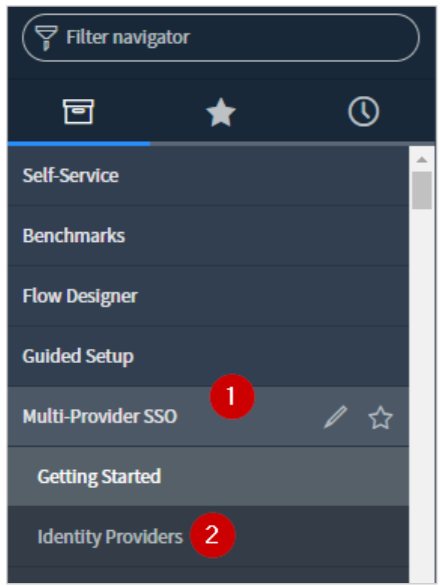
-
在右侧窗格中,单击新建。
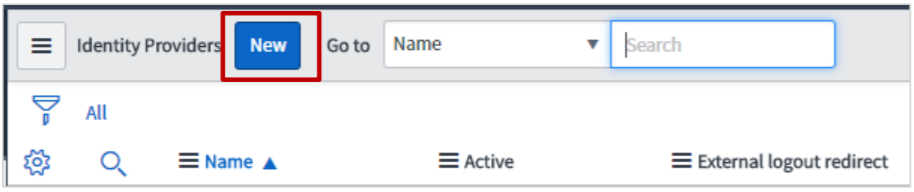
-
单击 SAML。
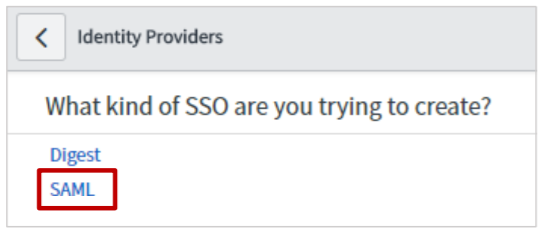
-
如果您有元数据 URL,请在“身份提供商新建记录”部分的“导入身份提供商元数据”弹出窗口中,单击“URL”并输入元数据 URL,然后单击“导入”。
身份提供程序记录字段的值将自动填充。
如果您有元数据 XML 文件,请单击 XML。复制身份提供程序元数据 XML 数据并粘贴到框中。单击导入。
身份提供程序记录字段的值将自动填充。如有必要,您可以更新这些值。
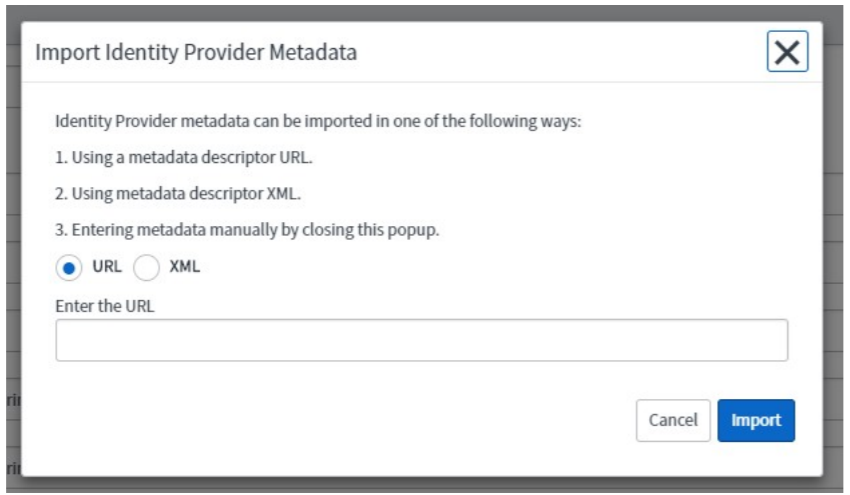
重要:
-
Citrix 建议您导入元数据 XML 文件,而不是手动配置它。您可以从 Citrix Cloud 向导(Citrix Gateway 服务 > 添加 Web/SaaS 应用程序 > 单点登录 > SAML 元数据)导入元数据 XML 文件。
-
在 高级 选项卡中配置参数时,请确保 用户字段 值与 Citrix Gateway 服务用户界面中为 名称 ID 字段配置的值匹配。
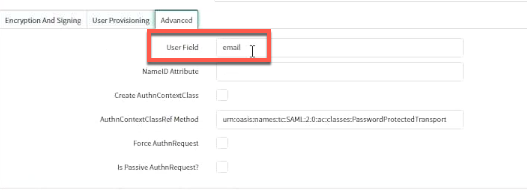
-
-
单击 Submit(提交)。
-
在左窗格中,单击 x509 证书以上载 x509 证书。
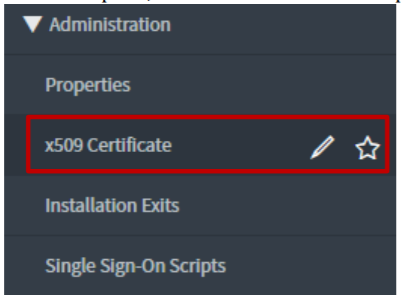
-
在右侧窗格中,单击新建。

-
在 X.509 证书新记录部分中,指定以下信息:
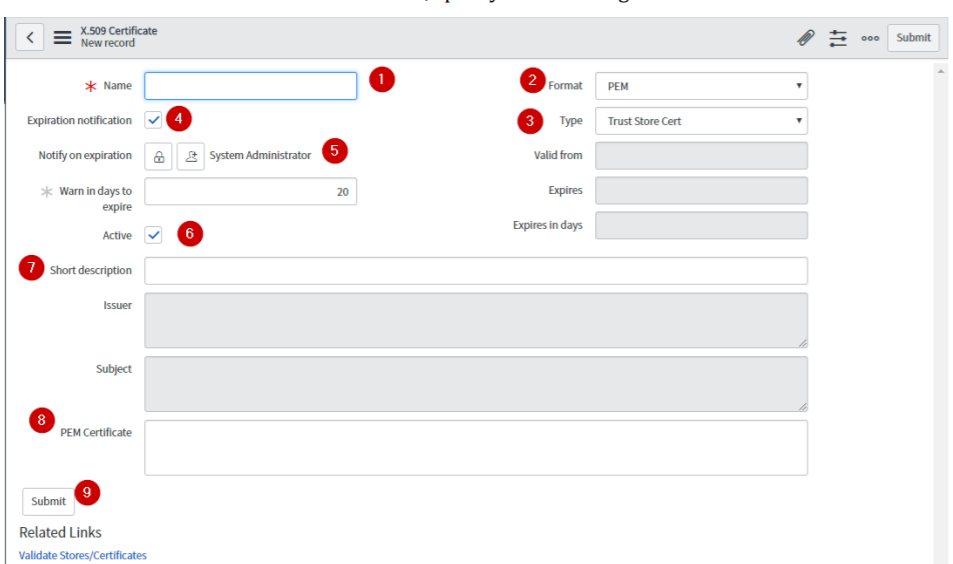
名称 — 键入证书名称。
-
格式 — 单击适当的格式:例如 PEM。
-
到期通知 — 选中该复选框。
-
类型 — 单击适当的类型。
-
到期时通知 — 单击“添加我”图标以获取通知。单击过期时解锁通知以添加更多用户。
-
活动 — 选中该复选框。
-
简短描述 — 证书的类型描述。
-
PEM 证书 — 粘贴 PEM 证书。
-
从 Citrix Cloud 向导(Citrix Gateway 服务 > 添加 Web/SaaS 应用程序 > 单点登录 > 证书)下载证书。
-
将文本从 —–BEGIN CERTIFICATE—– 复制到 —–ENDCERTIFICATE—–
-
将文本粘贴到文本编辑器中,然后以适当的格式保存文件,例如
<your organization name>.
注意: 如果您使用了 XML 文件来配置 IdP,则无需配置证书。
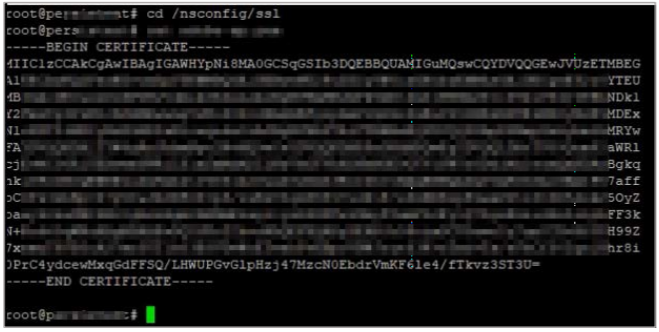
单击 Submit(提交)。
-
-
-
在左窗格中,单击标识提供程序。
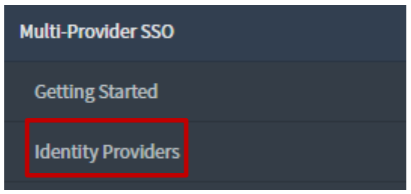
-
单击您添加的身份提供程序。
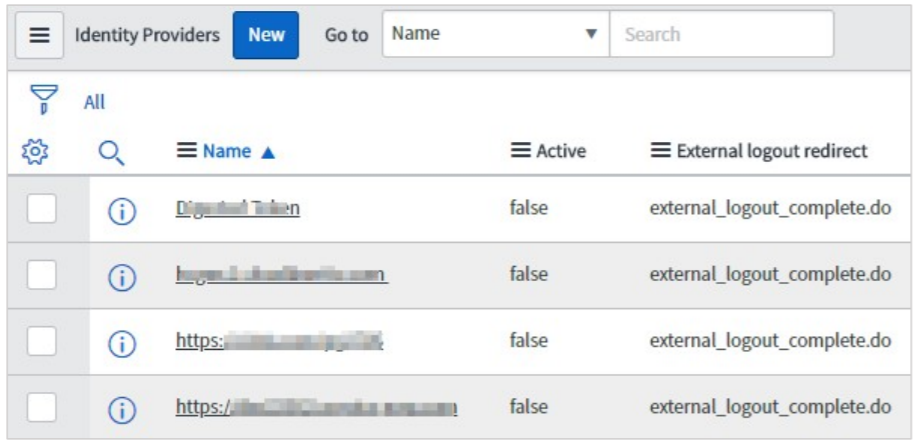
-
在身份提供商详细信息页面上,向下滚动到“相关链接”部分。在 X.509 证书行中,搜索 X.509 证书,然后通过单击“编辑”为身份提供程序添加相应的证书。

若要添加新的 x.509 证书,请单击“新建”,然后添加或删除证书,请单击“编辑”。
-
单击身份提供商详细信息页面上的“更新”以保存更改。

-
要获取用于 IdP 配置的元数据,请单击“生成元数据”。
注意: 您必须单击生成元数据才能完成更新。

服务提供商元数据将显示在新窗口中。您可以使用元数据来验证 SP 和 IdP 之间的实体。